如何使用ASP.NET制作简单的验证码
大家都知道验证码是以图片形式展示的,而且是动态生成的,这样就需要我们去画出它,那不得不提到是GDI+绘图了
科普一下,什么是GDI+?
GDI+是图形设备接口(GDI)的高级版本, 提供了各种丰富的图形图像处理功能。GDI+主要由二维矢量图形、图像处理和版式3部分组成。GDI+为使用各种字体、字号和样式来显示文本这种复杂任务提供了大量的支持。
下面说说验证码,对于验证码这样的图片,我觉得是由两部分组成的,一部分是矩形的背景,另一部分是在其上的字母数字组合(有的时候有汉字,有的时候是纯字母或者纯数字,这个没有统一规定,怎么选择看你~)。对于矩形的背景我们可以直接把其当成画布,字母数字组合呢?我们可以利用随机数去拼出一组新组合。这样整个过程我们都想好了,下面看下代码吧:
声明一下,我写的这个验证码为5个字符长度,由大小写英文字母+数字随机组合。
private readonly char[] constant = {
'0','1','2','3','4','5','6','7','8','9',
'a','b','c','d','e','f','g','h','i','j','k','l','m','n','o','p','q','r','s','t','u','v','w','x','y','z',
'A','B','C','D','E','F','G','H','I','J','K','L','M','N','O','P','Q','R','S','T','U','V','W','X','Y','Z'};//一个由数字和大小写英文字母组成的字符数组
protected void Page_Load(object sender, EventArgs e)
{
Bitmap bitmap = new Bitmap(100, 25);//创建一个位图,宽100,高25,就是我所说的第一部分,矩形背景
Graphics g = Graphics.FromImage(bitmap);//创建画布
g.Clear(Color.YellowGreen);//为画布填充黄绿色
Font font1 = new Font("Arial", 15);//设置字体类型和大小
Brush brush = new SolidBrush(Color.Blue);//设置画刷颜色
Pen myPen = new Pen(Color.Blue, 5);//创建画笔对象
StringBuilder random = new StringBuilder(5); //创建可变字符串对象,用于存放随机生成的验证码
Random rd = new Random();//创建一个随机数生成器对象
for (int i = 0; i < random.Capacity; i++)
{
random.Append(constant[rd.Next(62)]);//生成一个随机字符加到random里
}
g.DrawString(random.ToString(), font1, brush, 10, 5);//在画布上画出字符串
System.IO.MemoryStream ms = new System.IO.MemoryStream();//创建数据流MemoryStream
bitmap.Save(ms, System.Drawing.Imaging.ImageFormat.Gif);//指定图像的输出格式为gif
Response.ClearContent();
Response.ContentType = "image/Gif";
Response.BinaryWrite(ms.ToArray());//输出二进制数据流
}
生成的效果是这样的:
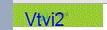
大家可能会觉得这样看起来很容易辨识,跟我们平时登录网站时输入的验证码比起来有点像个小学生。当然,我们可以做些改变,比较加上一定的角度。
private readonly char[] constant = {
'0','1','2','3','4','5','6','7','8','9',
'a','b','c','d','e','f','g','h','i','j','k','l','m','n','o','p','q','r','s','t','u','v','w','x','y','z',
'A','B','C','D','E','F','G','H','I','J','K','L','M','N','O','P','Q','R','S','T','U','V','W','X','Y','Z'};//一个由数字和大小写英文字母组成的字符数组
protected void Page_Load(object sender, EventArgs e)
{
Bitmap bitmap = new Bitmap(100, 25);//创建一个位图,宽100,高25,就是我所说的第一部分,矩形背景
Graphics g = Graphics.FromImage(bitmap);//创建画布
g.Clear(Color.YellowGreen);//为画布填充黄绿色
Font font1 = new Font("Arial", 15);//设置字体类型和大小
float angle = 60;//旋转的一个基础角度
float length = 0;//显示字符的基础位置,往后看
Brush brush = new SolidBrush(Color.Blue);//设置画刷颜色
Pen myPen = new Pen(Color.Blue, 5);//创建画笔对象
StringBuilder random = new StringBuilder(5); //创建可变字符串对象,用于存放随机生成的验证码
Random rd = new Random();//创建一个随机数生成器对象
for (int i = 0; i < random.Capacity; i++)
{
random.Append(constant[rd.Next(62)]);//生成一个随机字符加到random里
g.ResetTransform();//将画布重置矩阵
SizeF size = g.MeasureString(random[random.Length - 1].ToString(), font1);//得到新生成字符的尺寸
g.TranslateTransform(length + size.Width / 2, size.Height / 2);//选择此次旋转的中心位置
g.RotateTransform((float)rd.NextDouble() * angle * 2 - angle);//进行随机角度旋转
g.DrawString(random[random.Length - 1].ToString(), font1, brush, new PointF(-size.Width / 2, -size.Height / 2));//注意,这里不是前一个例子,一次性把5个字符全部画出来,而是一个一个画
length += size.Width;//保证下次画字符的位置不会覆盖前一次的字符
}
System.IO.MemoryStream ms = new System.IO.MemoryStream();//创建数据流MemoryStream
bitmap.Save(ms, System.Drawing.Imaging.ImageFormat.Gif);//指定图像的输出格式为gif
Response.ClearContent();
Response.ContentType = "image/Gif";
Response.BinaryWrite(ms.ToArray());//输出二进制数据流
}
这时生成的效果是这样的:

是不是看起来更专业一些了呢?如果大家还是觉得不满意的话,可以看下GDI+的相关内容,通过添加一些噪点的元素,或者删除线这样子的东西来达到提高识别难度的目的,我这里就不一一列举啦。
关于如何画验证码我们说过了,但是还有两点问题我还是想多说一下。
1、我们实际输出的是一个二进制的流,如何做到显示到页面上与页面其他元素共存呢?
这里通用的一种方法就是把画验证码的这段代码放到一个独立的Web窗体页中,在另一个需要显示验证码的页面放一个<img>元素,把其src属性指向该验证码页的url。比如我写的一段是这样:
<asp:Image ID="image_validatecode" runat="server" ImageUrl="~/PublicMethod/ValidateCode.aspx" style="padding-left:3px"/>
其实这里我是用大家通用的方法,不过我先前也有单独写一个web自定义控件,专门生成验证码使用,但是当拖入到页面中后运行,它还是会把页面其他元素给覆盖掉,具体原因我也不清楚。
2、验证码主要目的还是用于验证使用的,所以我们在用户名,密码是否合法外,同时也要判断当前输入的验证码是不是与图片上的验证码一致。
我上面的代码中并没有写这块,其实只要在随机生成最终验证码之后,把其值存入一个session中去就可以了。然后在判断用户名,密码的同时去比较一下这个session值就OK了。如:
Session["login_validate_code"] = random.ToString();
3、如何用户没有看清此张验证码,想换一张如何实现?
可以通过脚本给img元素的src属性重新赋值url实现,当然,麻烦点的话也可以使用ajax去实现。大家可以自己试试。
以上就是本文给大家分享的制作验证码的全部过程,希望大家能够喜欢。
-
本文向大家介绍asp.net验证码的简单制作,包括了asp.net验证码的简单制作的使用技巧和注意事项,需要的朋友参考一下 实际上关于asp.net验证码制作的文章已经很多很多了,但是今天还是要和大家继续分享,亲,可以综合几篇实例,编写出适用于自己网站的ASP.NET验证码,大概也就两大部分: 先建立一个asp.net窗体ValidateCode.aspx;不写任何东西。直接在后台Validate
-
本文向大家介绍js+html制作简单验证码,包括了js+html制作简单验证码的使用技巧和注意事项,需要的朋友参考一下 本文实例为大家分享了JavaScript制作验证码的具体代码,供大家参考,具体内容如下 另一个js验证码的部分代码: 附效果图: 以上就是本文的全部内容,希望对大家的学习有所帮助,也希望大家多多支持呐喊教程。
-
本文向大家介绍asp.net简单生成验证码的方法,包括了asp.net简单生成验证码的方法的使用技巧和注意事项,需要的朋友参考一下 本文实例讲述了asp.net简单生成验证码的方法。分享给大家供大家参考,具体如下: 1.新建一个一般处理程序 2.前台代码 希望本文所述对大家asp.net程序设计有所帮助。
-
本文向大家介绍vs2010制作简单的asp.net网站,包括了vs2010制作简单的asp.net网站的使用技巧和注意事项,需要的朋友参考一下 直入主题: 打开visual studio 2010程序开发软件 单击菜单栏的文件,依次选新建->网站->ASP.NET空网站,这里我们选择空网站,利于今后DIY自己的网站,最好什么从头来,便于对各类架构的理解(若是选择ASP.NET网站也行,只是里面已经
-
本文向大家介绍php制作的简单验证码识别代码,包括了php制作的简单验证码识别代码的使用技巧和注意事项,需要的朋友参考一下 一直想写这个,过了很久今天兴趣来了索性记录下。 验证码 全自动区分计算机和人类的公开图灵测试(英语:Completely Automated Public Turing test to tell Computers and Humans Apart,简称CAPTCHA),俗称
-
问题内容: 下面的代码对于执行基本的必需表单验证似乎效果很好。 当该字段是脏的+无效且为 Great 时,该表单将显示红色的 Name required 消息 。 如果该字段是脏的+有效消息。 但是,对于表单中的每个字段重复此代码是很混乱的: 我希望能够以更简单的方式指定和属性。 问题答案: 一种方法是将验证表达式抽象到范围方法: 控制者

